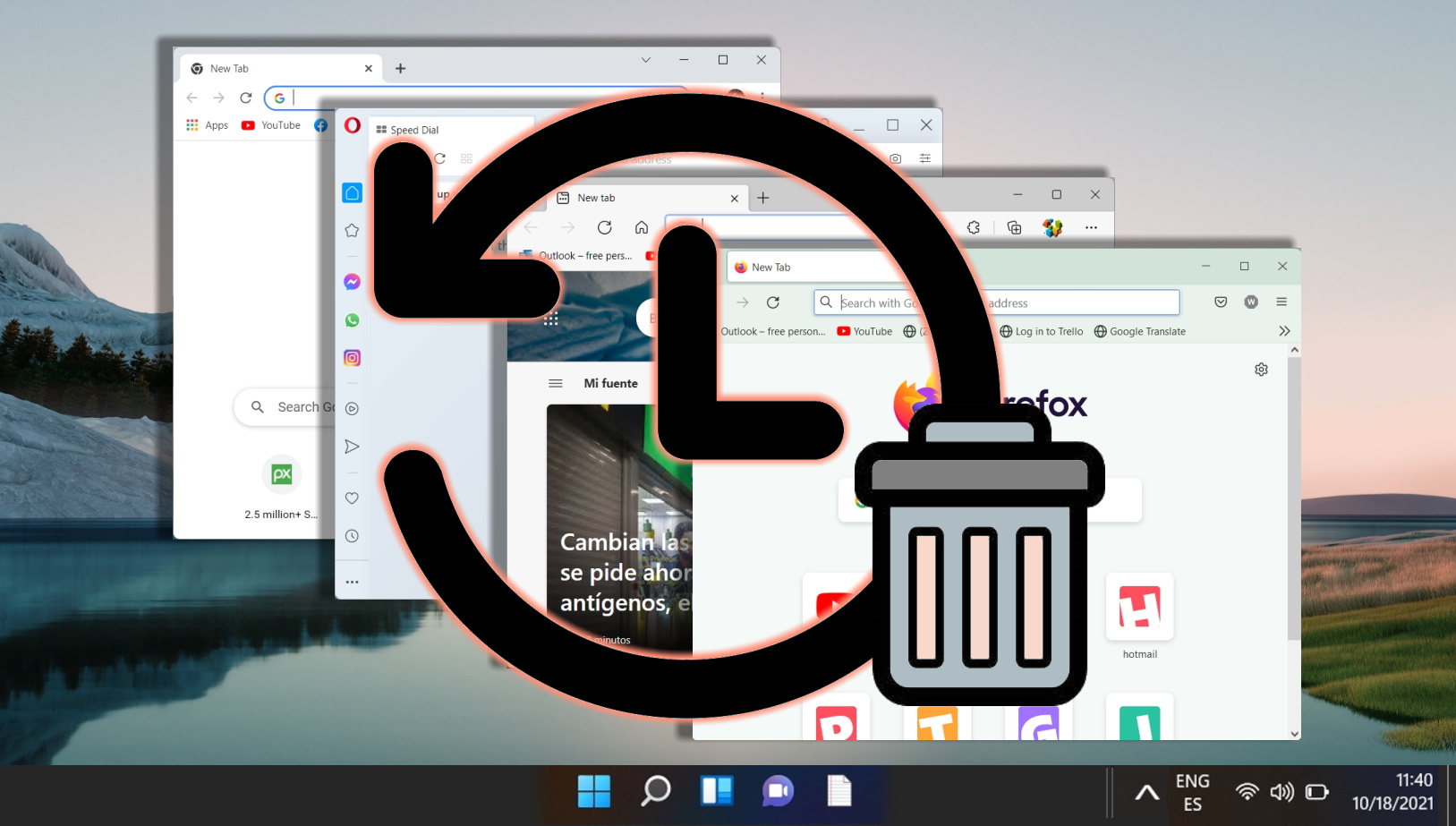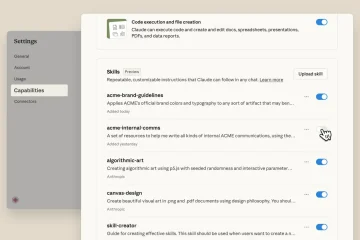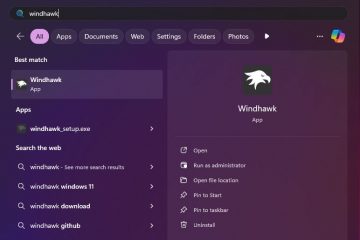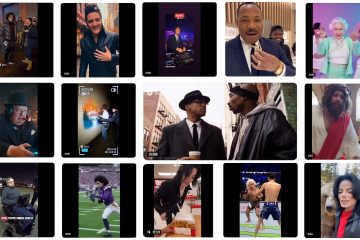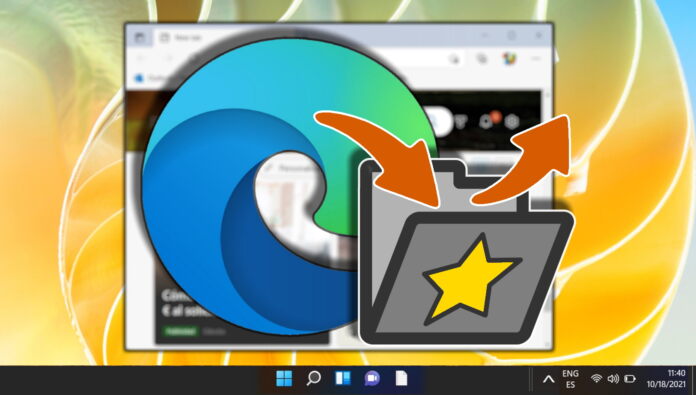
Microsoft Edge menawarkan proses yang efisien untuk mengekspor favorit, yang dapat sangat berharga bagi pengguna yang bertransisi antar browser web yang berbeda. Kemampuan untuk mengekspor dan mengimpor favorit tidak hanya membantu memastikan kelangsungan pengalaman pengguna tetapi juga menjaga struktur organisasi sumber daya digital yang terakumulasi dari waktu ke waktu. Panduan ini merinci fungsi impor dan ekspor dalam Microsoft Edge.
Di mana favorit Edge disimpan di Windows dan macOS?
Windows: Lokasi favorit Microsoft Edge Edge di Windows adalah file database yang terletak di direktori profil pengguna. Jalurnya biasanya C:\Users\[Username]\AppData\Local\Microsoft\Edge\User Data\Default\. Favorit mungkin disimpan dalam file bernama ‘Bookmark’.
Mac: Di Mac, favorit Edge disimpan di folder Perpustakaan pengguna. Anda dapat menemukannya di ~/Library/Application Support/Microsoft Edge/Default/. File ‘Bookmark’ di direktori ini berisi data favorit.
Cara Mengekspor Favorit Dari Edge
Tujuan dari metode ini adalah untuk memungkinkan pengguna membuat cadangan file dari Favorit Edge mereka, yang dapat digunakan untuk berbagai hal alasan seperti beralih ke browser lain, memastikan keamanan data, atau untuk mengatur dan mengkonsolidasikan sumber daya digital. Mengetahui cara kerjanya sangat penting untuk menjaga kelangsungan pengalaman penjelajahan di berbagai platform atau browser.
Buka menu dan klik “Favorit”
Anda juga dapat menggunakan tombol pintas “Atrl+Shift+O” untuk menampilkan panel Edge Favorites.
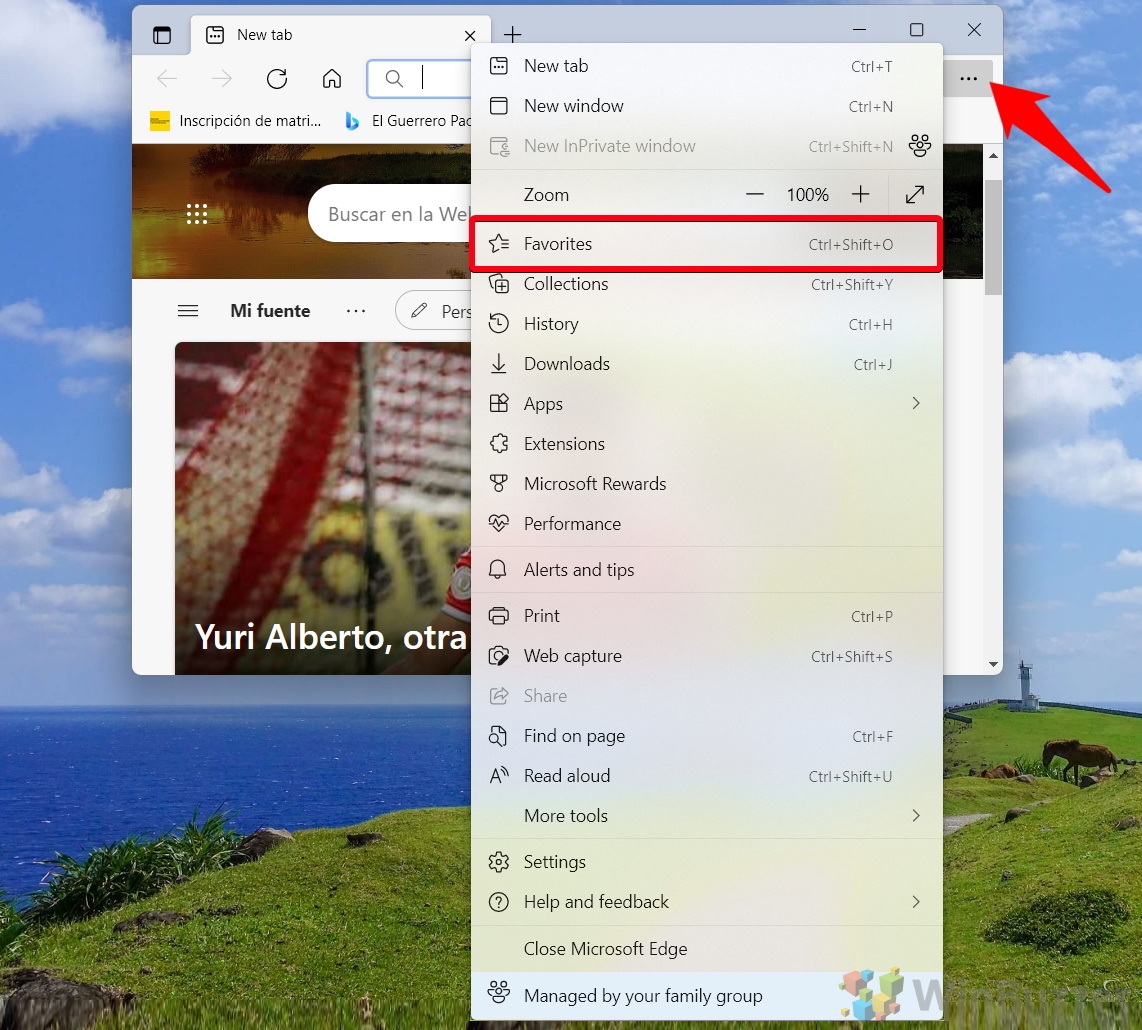
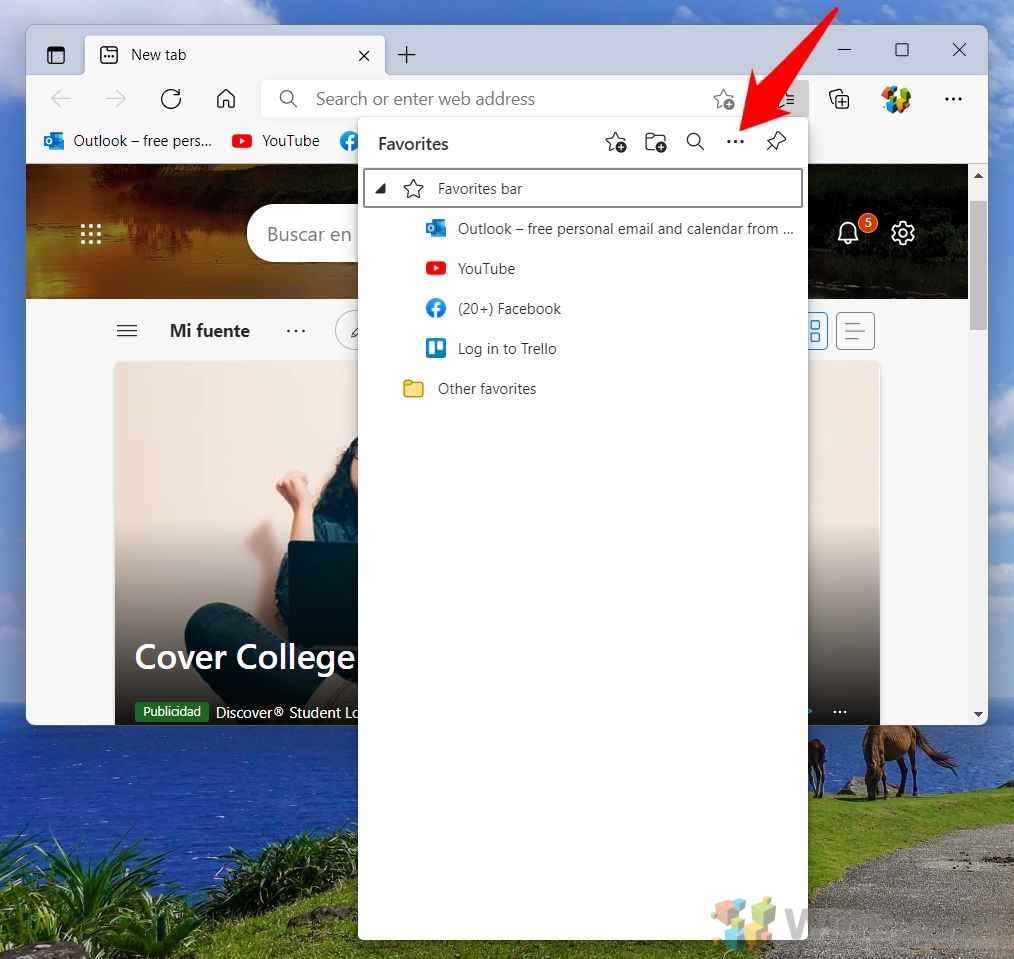
Pilih “Ekspor favorit”
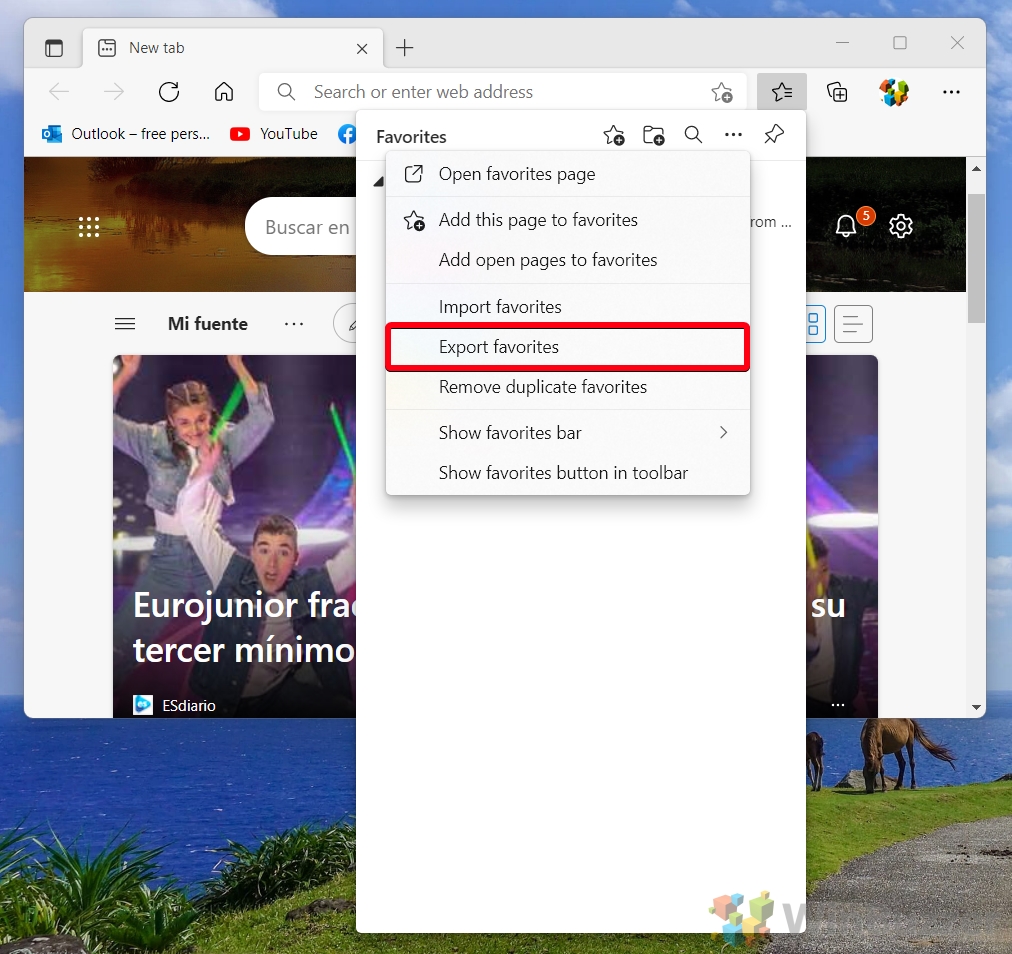
Pilih nama file dan tujuan untuk cadangan Edge Favorites Anda dan klik “Oke”
File biasanya disimpan dalam format HTML dengan “Simpan sebagai tipe”, yang merupakan standar untuk file bookmark dan kompatibel dengan sebagian besar browser.
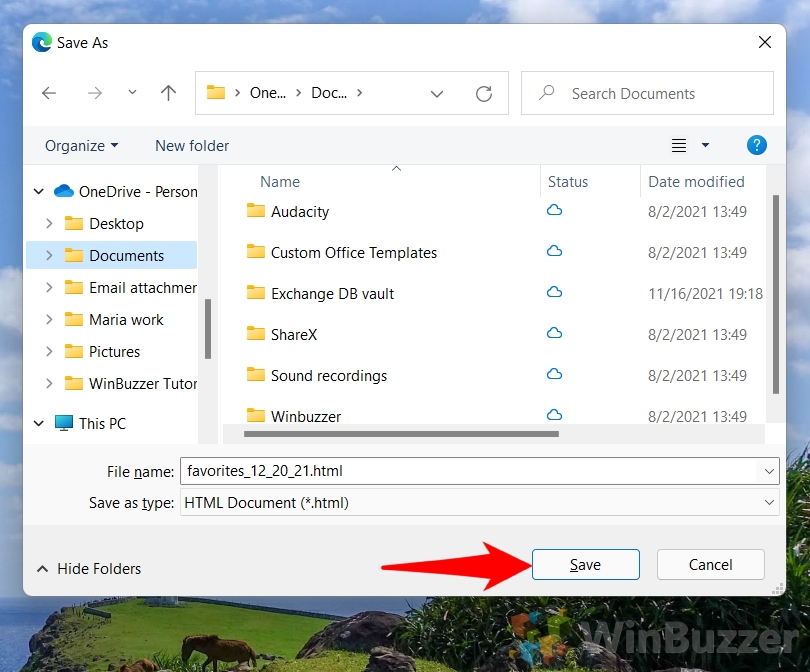
Cara Mengimpor Favorit ke Edge menggunakan File Cadangan Bookmark
Bagian ini membahas proses mengimpor favorit ke Microsoft Edge menggunakan file cadangan bookmark. Hal ini sangat bermanfaat bagi pengguna yang telah menyimpan bookmark mereka dalam file HTML dari browser sebelumnya dan ingin mentransfernya ke Edge. Ini penting bagi mereka yang bermigrasi ke Edge dari browser lain atau memulihkan bookmark karena perubahan sistem. Tujuannya adalah untuk memfasilitasi integrasi yang mulus dari sumber daya web yang disimpan sebelumnya, memungkinkan Anda mengakses situs web favorit mereka dengan cepat dan mempertahankan kebiasaan penjelajahan mereka di Microsoft Edge.
Buka menu dan klik “Favorit”
Anda juga dapat menggunakan hotkey “Atrl+Shift+O” untuk menampilkan panel Edge Favorites.
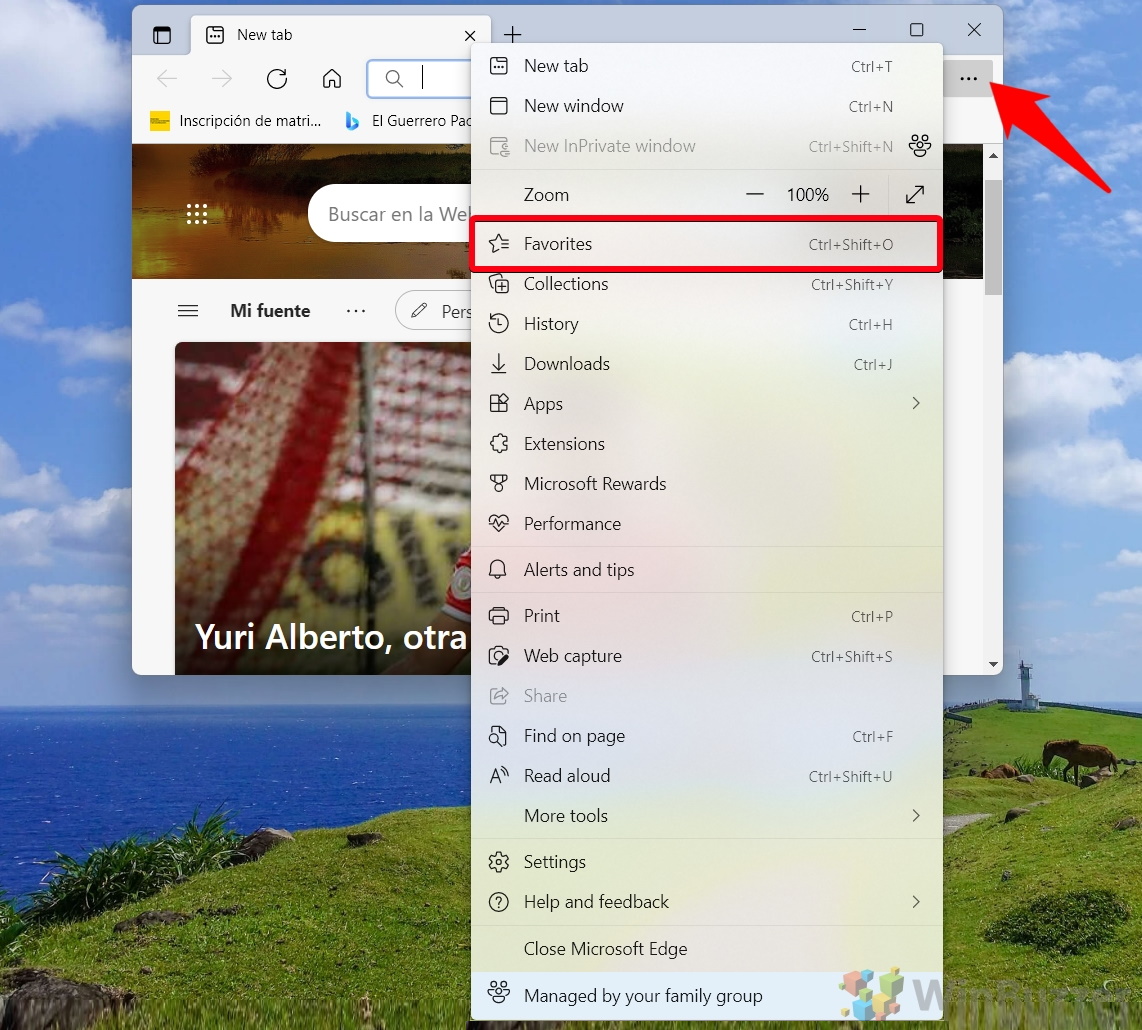 Klik tiga titik di atas kanan
Klik tiga titik di atas kanan
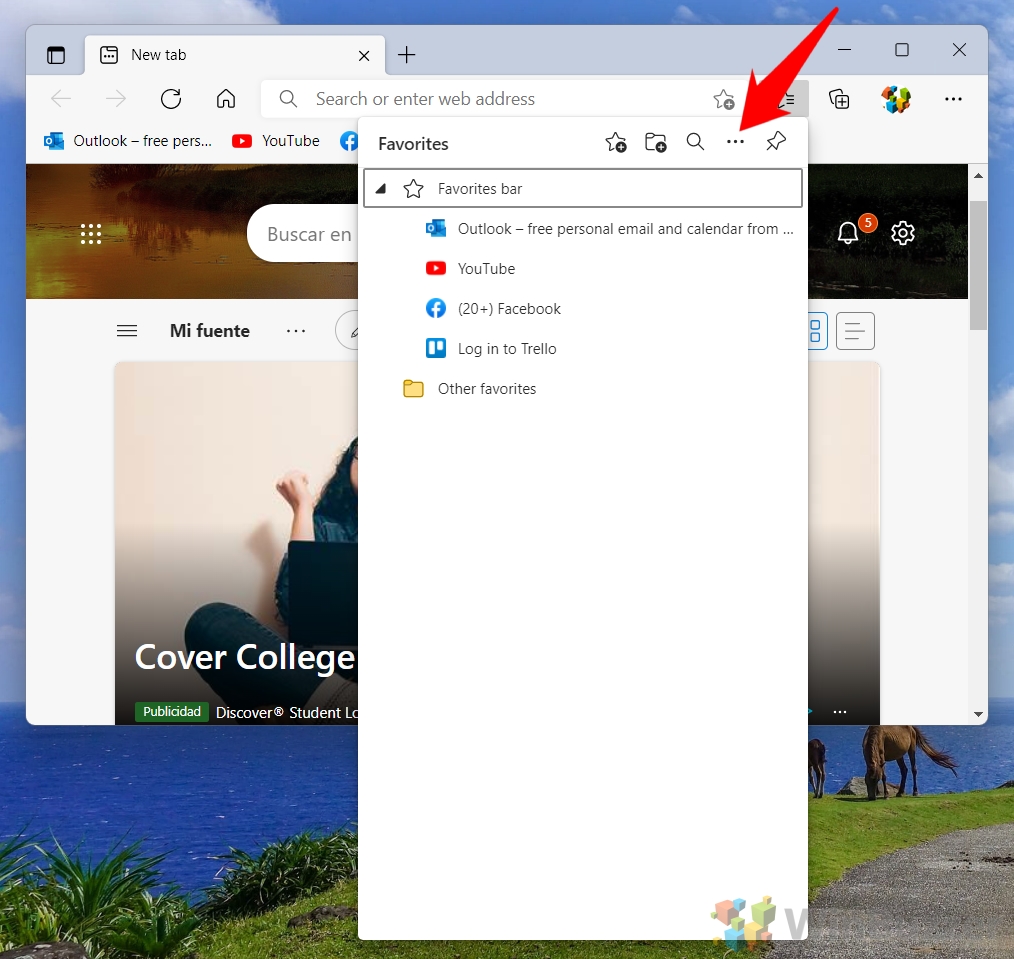
Pilih “Impor favorit”
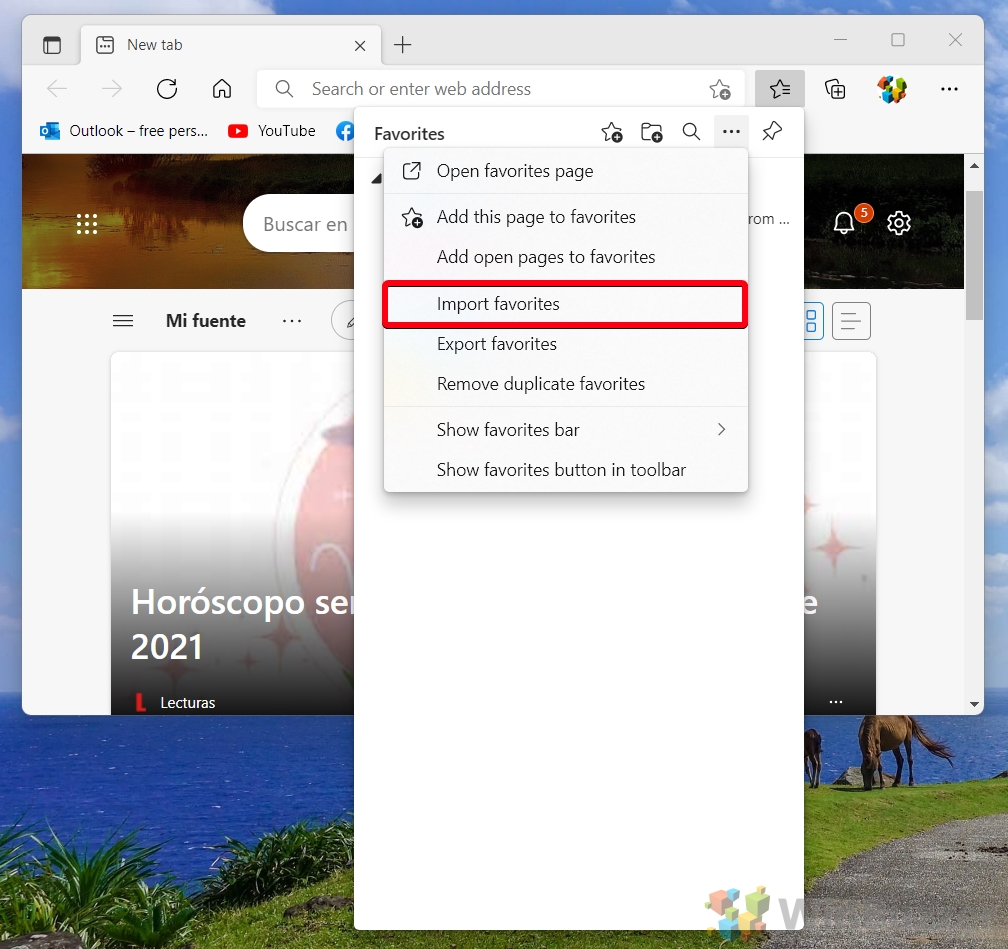
Pilih sumber dan apa yang akan diimpor
Pilih sumber dari mana Anda ingin mengimpor favorit. Ini bisa berupa browser lain yang diinstal di komputer Anda atau file bookmark. Tentukan jenis data yang ingin Anda impor. Untuk favorit, pastikan opsi ‘Favorit atau Bookmark’ dipilih. Setelah Anda memilih sumber dan tipe data, klik tombol ‘Impor’. Edge kemudian akan mulai mengimpor favorit yang dipilih ke browser.
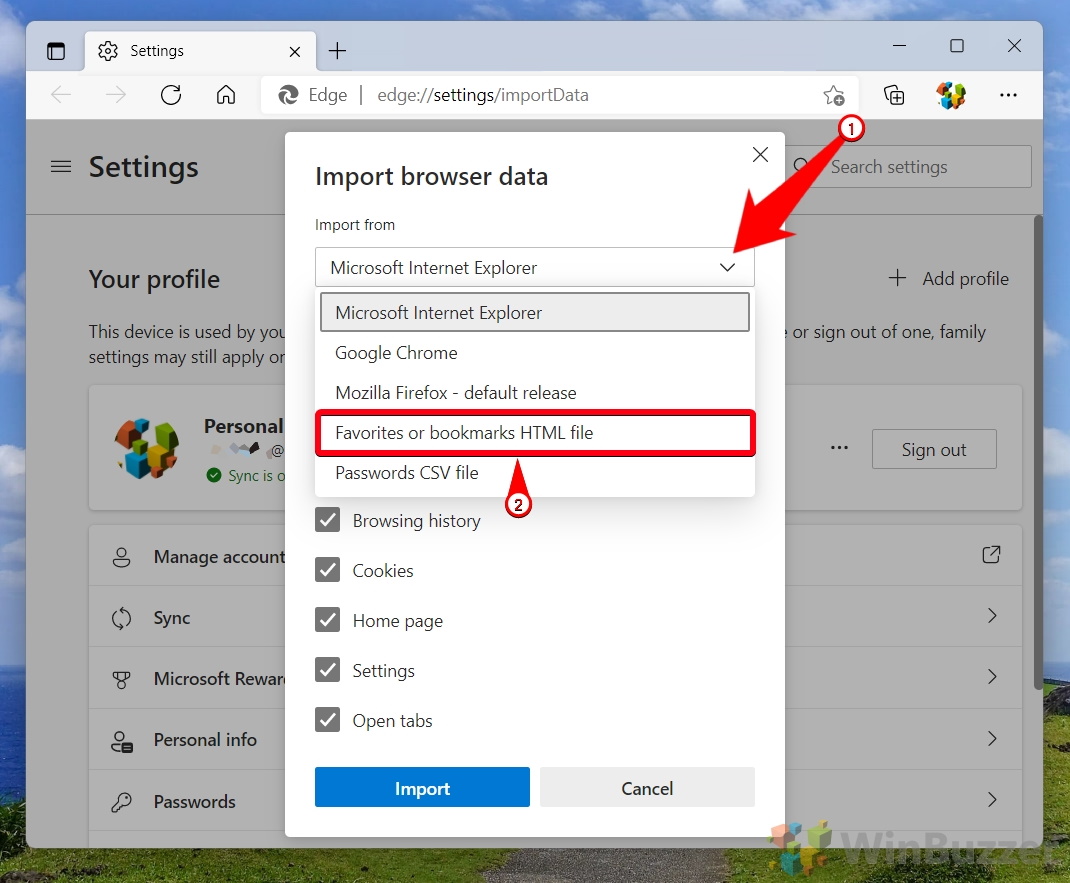
Klik “Pilih file”saat menggunakan file cadangan bookmark browser
Pastikan untuk memilih opsi ‘Favorit atau Bookmark’.
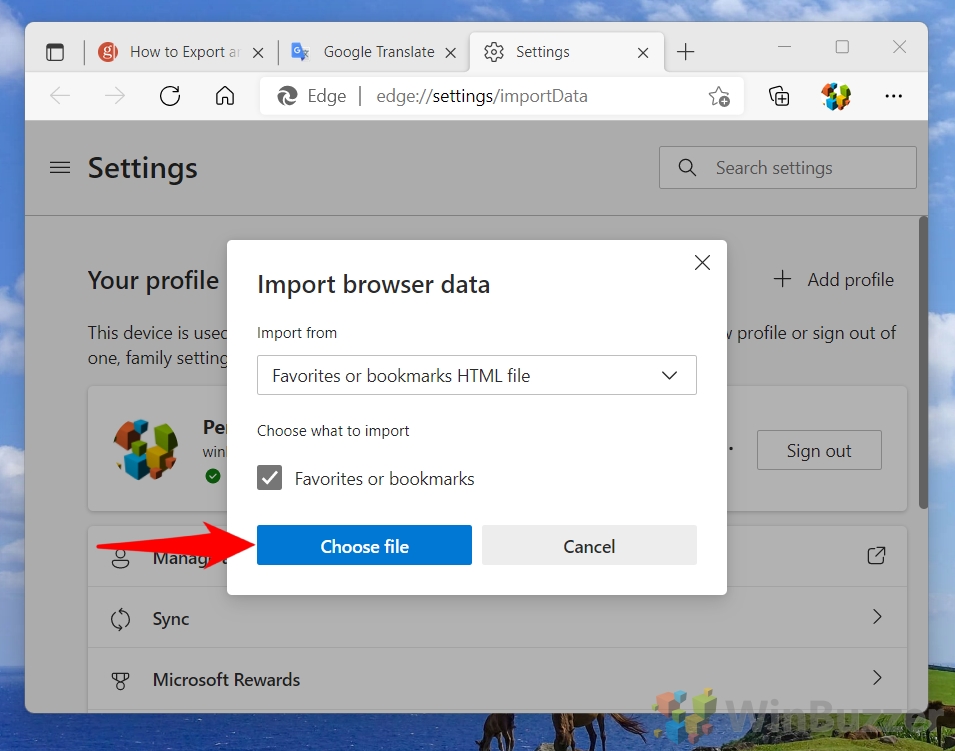
Pilih file bookmark/favorit browser dan klik “Buka”
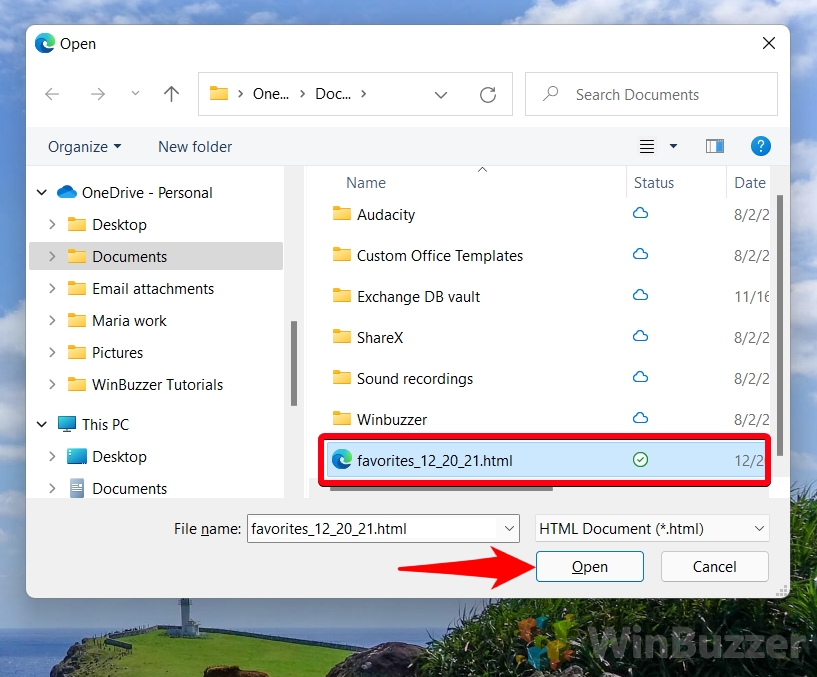
Klik “Selesai”
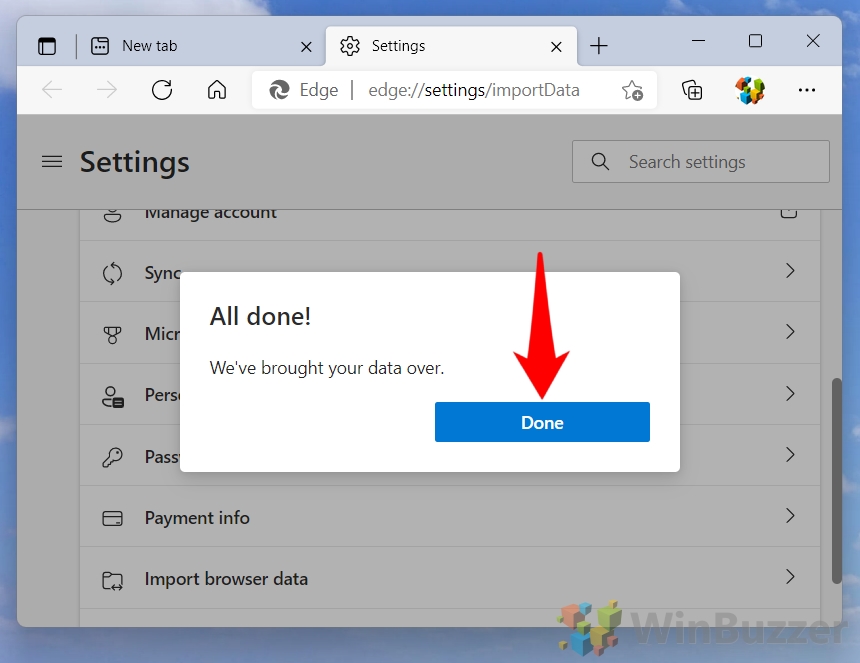
Cara Mengimpor Bookmark Dari Edge ke Chrome atau Browser Lain
Metode ini berguna jika Anda bertransisi dari Edge ke browser lain dan ingin mempertahankan akumulasi bookmarknya. Tujuannya adalah untuk memfasilitasi transisi yang lancar dan efisien, memastikan bahwa Anda memiliki akses langsung ke situs web dan sumber daya penting mereka di lingkungan browser baru mereka. Sebagai contoh, kami tunjukkan cara melakukan ini dengan Google Chrome. Di browser web lain seperti Firefox, Safari, atau Opera, cara kerjanya serupa.
Buka alat impor bookmark
Buka menu, pilih “ Bookmark” lalu klik “Impor bookmark dan pengaturan…”.
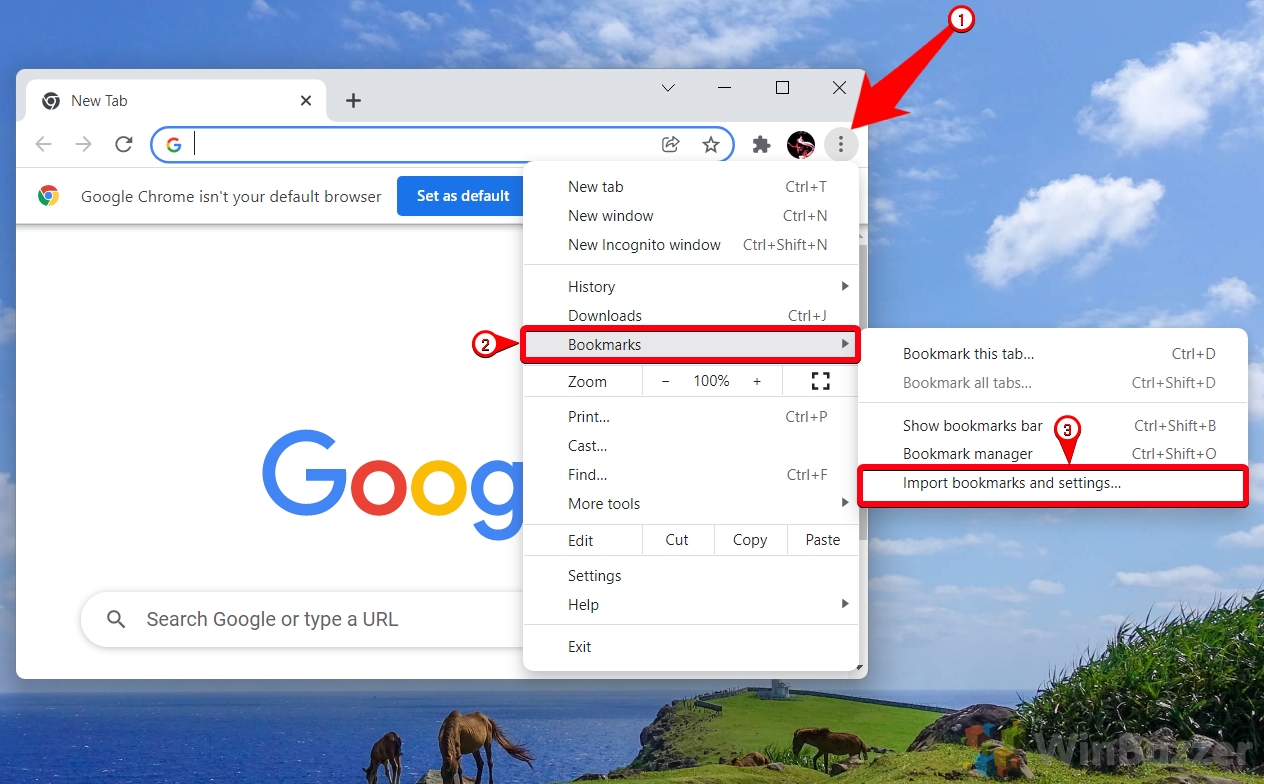
Pilih tempat asal impor bookmark
Chrome akan menawarkan untuk mengimpor bookmark dari Microsoft Edge secara otomatis. Di sini kami menunjukkan cara melakukan hal ini dengan cadangan favorit Edge yang disimpan sebelumnya menggunakan “File HTML Bookmark”.

Centang opsi “Favorit/Bookmark”dan klik “Pilih File”
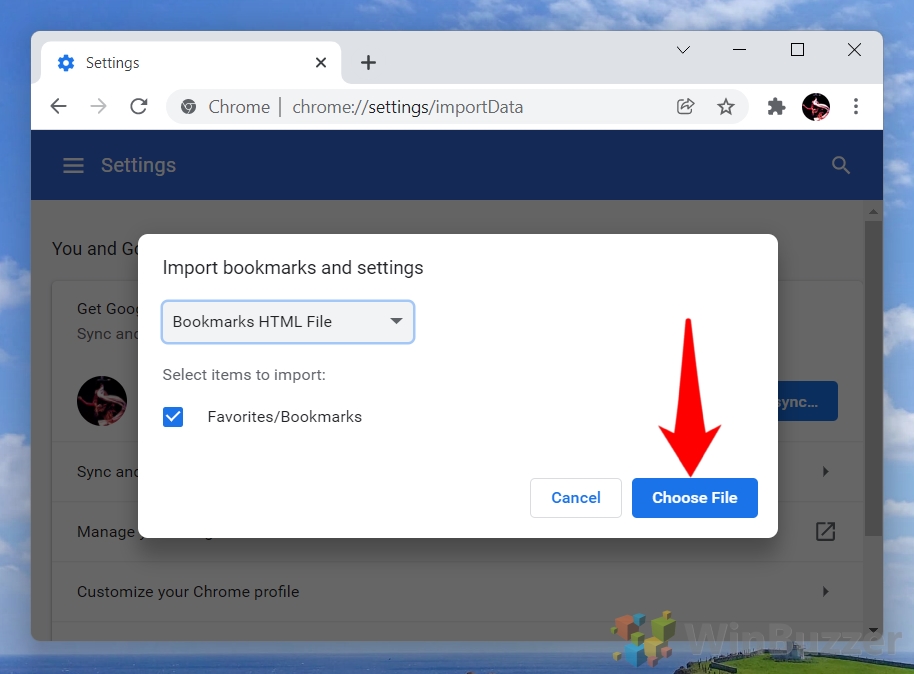
Pilih file cadangan favorit Edge dan klik “Buka”
Klik “Selesai”
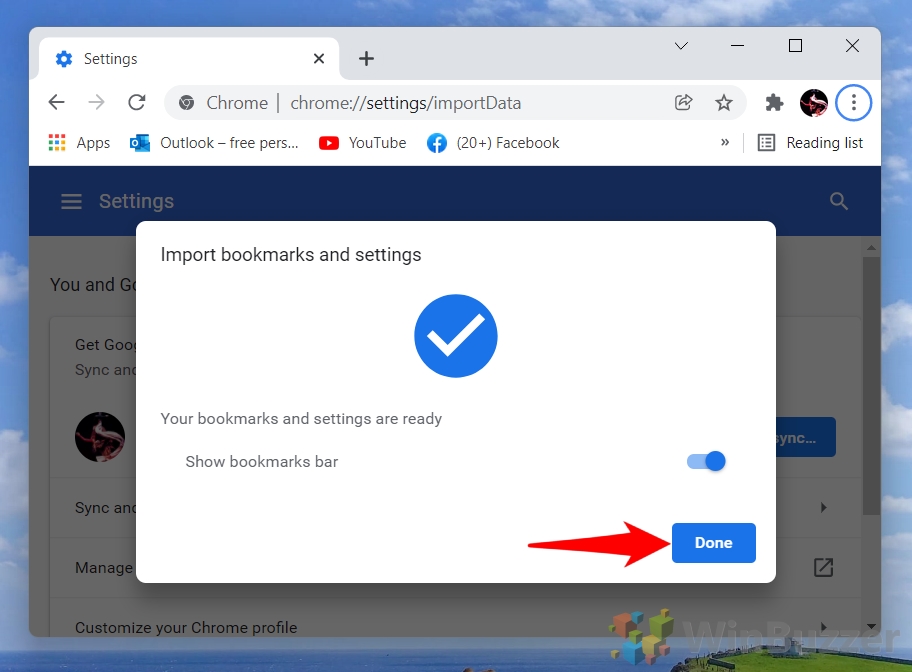
Favorit Edge Anda kini akan tersedia di Chrome dengan cara yang persis sama
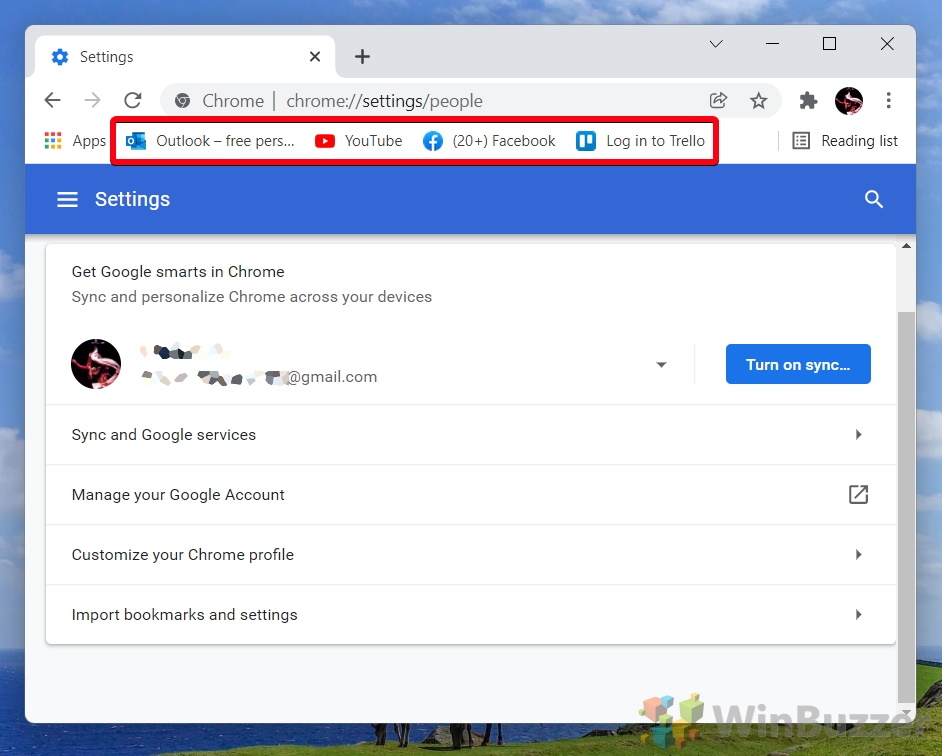
Cara Menghapus Bookmark di Chrome, Edge, dan Firefox
Bookmark browser adalah alat yang sangat berguna untuk menyimpan situs web yang mungkin Anda perlukan nanti. Setidaknya, sampai Anda tidak lagi membutuhkan website tersebut. Kemudian hal-hal tersebut bisa menjadi lebih mengganggu daripada menguntungkan. Dalam panduan kami yang lain, kami menunjukkan cara menghapus bookmark di Chrome, Edge, dan Firefox.
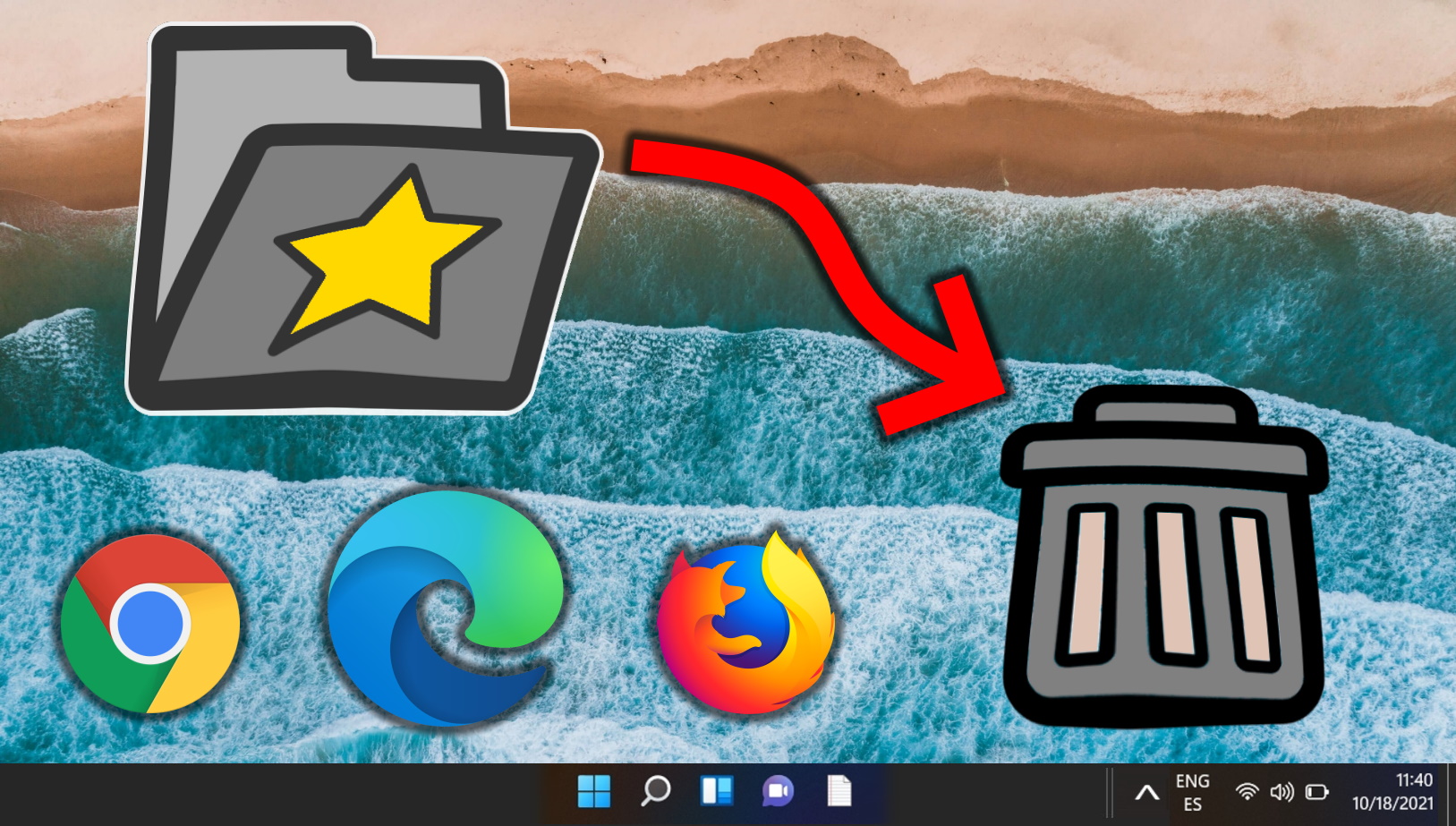
Ekstra: Cara Membuka Kembali Tab dan Windows yang Tertutup di Chrome, Edge, dan Firefox
Untuk menutup tab browser dan halaman web tertentu terjadi dengan cepat. Oleh karena itu, mengetahui cara memulihkan tab di Chrome, Edge, atau browser lainnya dapat dianggap sebagai keterampilan yang penting. Ada berbagai cara untuk membuka tab yang baru saja Anda tutup mulai dari hotkey sederhana, mengakses menu, menggali riwayat penelusuran atau cukup dengan melakukan navigasi seperti sebelumnya. Dalam panduan kami yang lain, kami menunjukkan cara mengembalikan tab di Chrome, Edge, dan Firefox menggunakan metode berbeda.
Ekstra: Cara Menghapus Riwayat Browser di Chrome, Edge, Firefox dan Opera
Jika Anda berbagi komputer, ada kalanya Anda mungkin tidak ingin orang lain melihat situs web yang Anda kunjungi. Kami tidak akan menanyakan alasannya, namun kami akan menunjukkan cara menghapus riwayat penjelajahan Anda di Chrome, Edge, Firefox, dan Opera sehingga Anda dapat menyembunyikan aktivitas Anda.